
Comment insérer des commentaires dans Excel : ouvrez d'abord une feuille de calcul Excel ; puis cliquez avec le bouton droit sur la cellule et sélectionnez "Insérer un commentaire", puis remplissez le contenu du commentaire ;

L'environnement d'exploitation de cet article : système Windows 7, version Microsoft Office Excel 2010, ordinateur Dell G3.
Comment insérer des commentaires dans Excel ?
Tout d'abord, veuillez préparer une feuille de calcul Excel, puis cliquez sur la cellule qui doit être commentée et faites un clic droit.
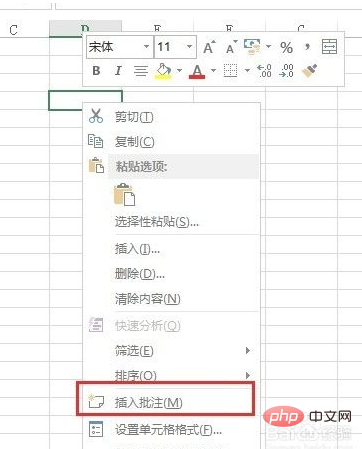
Dans la cellule sur laquelle vous avez cliqué avec le bouton droit, sélectionnez « Insérer un commentaire ».
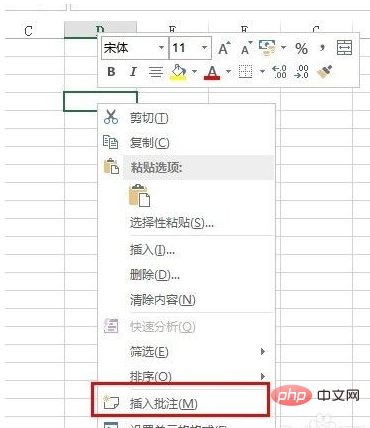
Ensuite, le contenu de l'annotation qui doit être rempli sera développé. Après avoir rempli le contenu de l'annotation, appuyez sur Entrée.
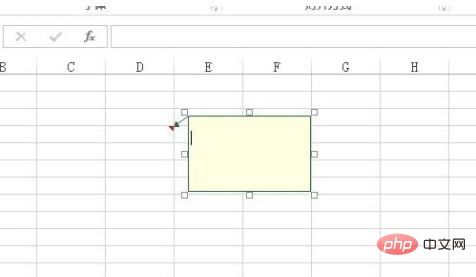
Enfin, déplacez la souris vers la cellule où le commentaire est rempli, puis le contenu du commentaire que nous avons rempli apparaîtra. Une fois la souris éloignée, le commentaire apparaîtra. ne soit plus affiché. Ceci est obtenu. L'effet dont nous avons besoin.

Si vous souhaitez supprimer un commentaire, faites simplement un clic droit sur la cellule et sélectionnez "Supprimer le commentaire". Tout le monde, dépêchez-vous et essayez.
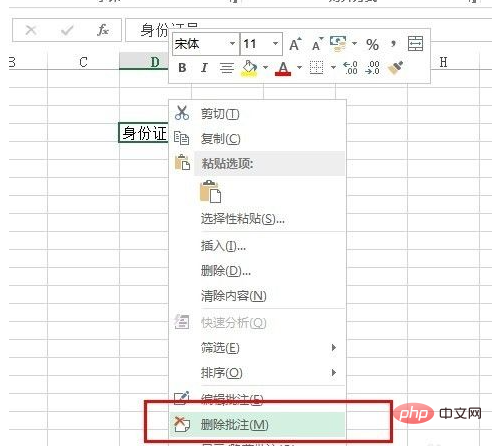
[Apprentissage recommandé : Tutoriel Excel]
Ce qui précède est le contenu détaillé de. pour plus d'informations, suivez d'autres articles connexes sur le site Web de PHP en chinois!
 Comparez les similitudes et les différences entre deux colonnes de données dans Excel
Comparez les similitudes et les différences entre deux colonnes de données dans Excel
 Marquage de couleur du filtre en double Excel
Marquage de couleur du filtre en double Excel
 Comment copier un tableau Excel pour lui donner la même taille que l'original
Comment copier un tableau Excel pour lui donner la même taille que l'original
 Barre oblique du tableau Excel divisée en deux
Barre oblique du tableau Excel divisée en deux
 L'en-tête diagonal d'Excel est divisé en deux
L'en-tête diagonal d'Excel est divisé en deux
 Méthode de saisie de référence absolue
Méthode de saisie de référence absolue
 Java exporter Excel
Java exporter Excel
 La valeur d'entrée Excel est illégale
La valeur d'entrée Excel est illégale